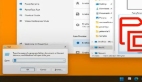Windows 7发布这一段日子以来,很多人都熟悉应用了Windows 7,你看到那华丽桌面你是否知道他是什么技术支持的的?答案就是Windows Aero技术。Aero就是其图形和用户界面的中心主题。我们经常说Windows Aero技术,估计很多人都不知道它是什么意思。本文为你详解。
Windows Aero从Windows Vista开始使用的重新设计用户界面,透明玻璃感让使用者一眼贯穿。"Aero"这个字是首字母缩略字,即是Authentic(真实)、Energetic(动感)、Reflective(具反射性)及Open(开阔)的缩略字,意为 Aero 界面是具立体感、令人震撼、具透视感和阔大的用户界面。 Windows Aero 可用于使用兼容图形适配器并运行 家庭高级版、商用版、旗舰版或企业版的 Windows Vista 和windows 7的 PC,它给您的 PC 带来全新的外观。 Windows Aero 提供高质量的用户体验,大大方便您看到并处理信息,并提供更加流畅,更加稳定的桌面体验。
Aero Shake:
简单地说就是如果你的桌面上堆砌着很多窗口,但是只想使用其中一个,同时让其他都最小化,这时候你可以把光标放在欲保留窗口的标题栏上,按住鼠标左键左右晃动两下,其他窗口就嗖地“不见了”,再晃动两下,又都回来了,而且保持之前的布局.
Aero Peek:
以前的Windows 版本中都在任务栏上的快速启动里带有“显示桌面“功能按钮。这个按钮就像触发器一样,一旦按上去,所有已打开的窗口都会立即最小化;再按一次,所有窗口都会还原。而在Windows 7中,这项功能被”桌面预览“所替代了,不过再没有任务栏按钮了,取而代之的是任务栏右方靠近时钟的一块透明的矩形区域。当鼠标移过这块区域时,所有开打窗口都将变得透明,只剩一个框架。此功能也可用“WIN+空格”组合键实现(键盘最下一行的左2键 + 长条键),如果你正在用win7,请马上试试看!
Aero Snap
Aero Snap提供了大量重置窗口位置和调整窗口大小的方式,这些操作无一需要通过屏幕上的操作来实现,用户只需轻移鼠标或用Windows 7的多点触摸功能。下面来详细看看:
***化
键盘快捷键: WIN+向上箭头
想要***化窗口?选中窗口标题栏并按住不放,将窗口拖至屏幕最上方。当鼠标移到屏幕上边缘时,窗口将会自动***化。
靠左显示
键盘快捷键: WIN+向左箭头
拖拽窗口至屏幕左边边缘即可,当鼠标移到屏幕边缘时,窗口将会自动居左显示。
靠右显示
键盘快捷键: WIN+向右箭头
拖拽窗口至屏幕右边边缘即可,当鼠标移到屏幕边缘时,窗口将会自动居右显示。
靠左显示靠右显示这2个操作经常是一起用的,当用户将一个窗口靠左显示,一个窗口靠右显示,其实就是并排显示窗口了。
还原
键盘快捷键: WIN+向下箭头
想要还原窗口?选中窗口标题栏并按住不放,将窗口拖至屏幕最下方。当鼠标移到屏幕下边缘时,窗口将会自动还原至原先位置和大小。
Windows Aero技术为你带来***的Windows 7。
【编辑推荐】